您好,登錄后才能下訂單哦!
您好,登錄后才能下訂單哦!
這篇文章給大家分享的是有關如何將IE11集成到Win7安裝鏡像中的內容。小編覺得挺實用的,因此分享給大家做個參考,一起跟隨小編過來看看吧。
一、提取IE11瀏覽器離線安裝包文件:
1、將下載的IE11-Windows6.1-x64-zh-cn.exe離線安裝包可以重命名IE11.exe(方便后期使用命令參數),放在本地磁盤,例如D:\IE11文件夾中(用戶可以隨意設置此路徑)。
2、在開始菜單的搜索欄,輸入cmd,然后以管理員身份打開命令提示符。
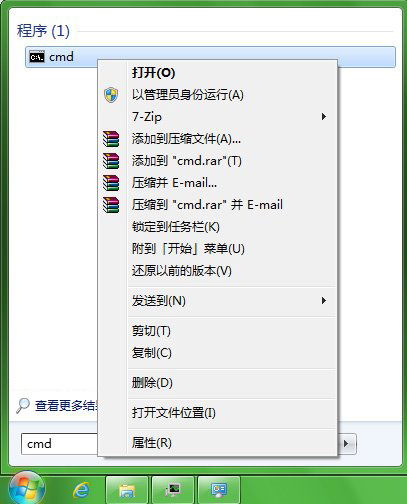
3、輸入以下命令:(//是解釋命令意思,不用輸入)
例如:
D: //定位到D盤
cd IE11 //選取D盤的IE11目錄
IE11.exe /x:. //對IE11.exe安裝版進行自解壓
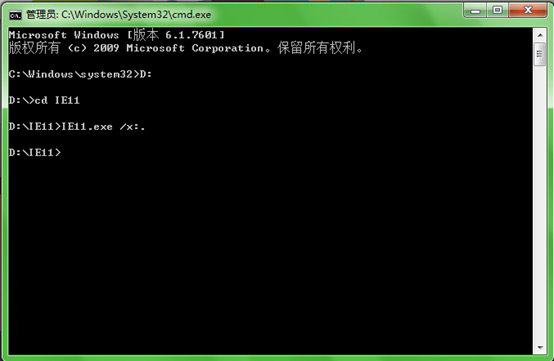
4、然后在D:\IE11文件夾內將生成: IE_SUPPORT_amd64_zh-CN.CAB、IE-Win7.CAB、ielangpack-zh-CN.CAB、SQMAPI.DLL以及IE的輔助工具IE-Hyphenation-en.MSU、IE-Spelling-en.MSU。
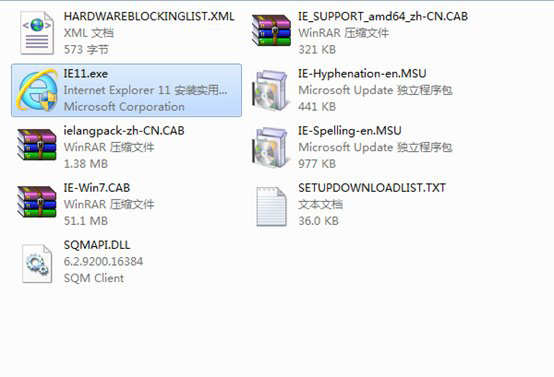
二、提取Windows 7 SP1安裝鏡像iso中的INSTALL.WIM映像文件
使用UltraISO(軟碟通)來提取系統ISO中的sources\install.wim文件到D:\win7文件夾下,具體操作方法見下圖:

三、使用DISM命令行工具集成IE11到INSTALL.WIM
DISM是Windows 7的系統封裝部署工具,是ImageX的升級版,因此可以在Windows 7/8/8.1系統中直接使用。
1、在D:\win7文件夾中新建wim空文件夾(用于存放install.wim解壓后的系統映像)
2、在開始菜單的搜索欄,輸入cmd,然后右擊以管理員身份打開命令提示符:
(//是解釋命令意思,不用輸入)
dism /get-wiminfo /wimfile:d:\win7\install.wim
//獲取映像中的Windows 7版本信息。
dism /mount-wim /wimfile:d:\win7\install.wim /name:"Windows 7 Professional”/mountdir:d:\win7\wim
//掛載(Mount)映像中的”WINDOWS 7 PROFESSIONAL”的iso文件到D:\win7\wim文件夾中。(你可以選擇其它版本)
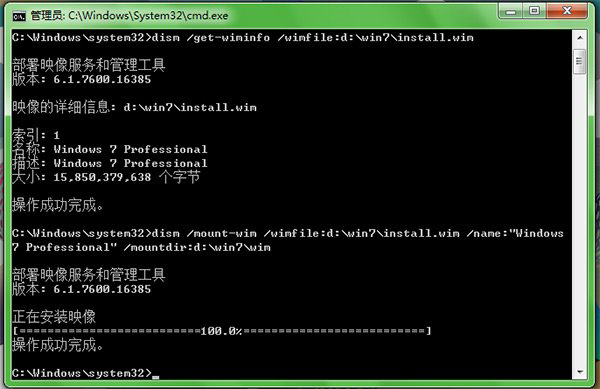
dism /image:d:\win7\wim /add-package /packagepath:d:\IE11\IE-Win7.CAB /packagepath:d:\IE11\ielangpack-zh-CN.CAB
//將IE-Win7.cab和ielangpack-zh-CN.CAB這兩個從IE11安裝包中釋放的文件(剩下的文件稍候處理)添加到d:\win7\wim文件夾中。
dism /image:d:\win7\wim /add-package /packagepath:d:\IE11\IE-Hyphenation-en.MSU /packagepath:d:\IE11\IE-Spelling-en.MSU
//將IE11的系統環境組件以及拼寫功能組件IE-Hyphenation-en.MSU、IE-Spelling-en.MSU這兩個從IE10安裝包中釋放的文件添加到d:\win7\wim文件夾中。

dism /unmount-wim /mountdir:d:\win7\wim /commit
//卸載(unmount)之前掛載的映像文件,并將d:\win7\wim內所有文件保存為install.wim文件,并替換原有的系統鏡像sources\install.wim為已集成IE11的install.wim文件。
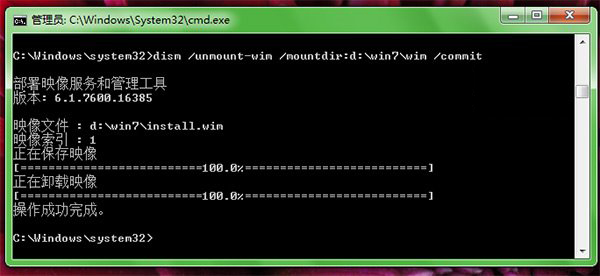
四、使用UltraISO將制作好的”install.wim”替換原文件,另存為集成IE11的Windows7安裝鏡像,這時全功能版的win7 SP1 ISO系統鏡像已經生成。
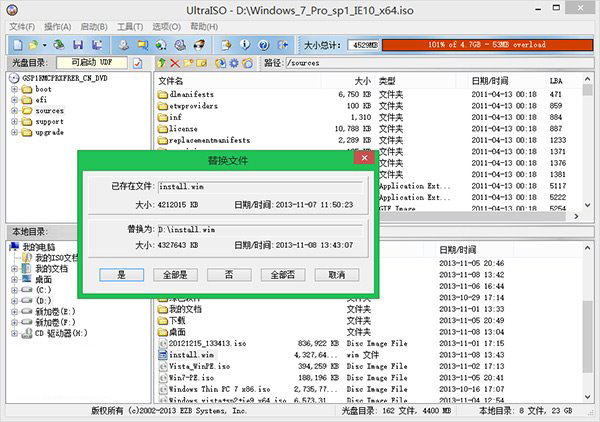
感謝各位的閱讀!關于“如何將IE11集成到Win7安裝鏡像中”這篇文章就分享到這里了,希望以上內容可以對大家有一定的幫助,讓大家可以學到更多知識,如果覺得文章不錯,可以把它分享出去讓更多的人看到吧!
免責聲明:本站發布的內容(圖片、視頻和文字)以原創、轉載和分享為主,文章觀點不代表本網站立場,如果涉及侵權請聯系站長郵箱:is@yisu.com進行舉報,并提供相關證據,一經查實,將立刻刪除涉嫌侵權內容。